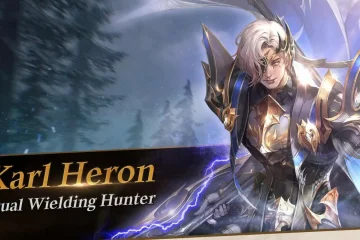Mga Rating ng Editor: Mga Rating ng User:[Kabuuan: 0 Average: 0] @media(min-width: 500px) { } @media(min-width: 800px) { }
Sa artikulong ito, ipapaliwanag namin ang mga hakbang upang magpadala ng email sa iyong sarili mula sa Google Sheets na may mga nilalaman ng isang cell o isang hanay ng mga cell sa Sheet bilang isang katawan ng email. Ito ay maaaring maging lubhang madaling gamitin kung sakaling gusto mong magpadala ng pang-araw-araw na ulat sa iyong sarili mula mismo sa mga hangganan ng isang Sheet at para sa iba’t ibang dahilan.
Madali at mabilis na maisagawa ang proseso gamit ang isang Google Apps Script tulad ng ipinapakita sa ibaba. Walang third party na software o extension na ginagamit para sa pagpapatupad.
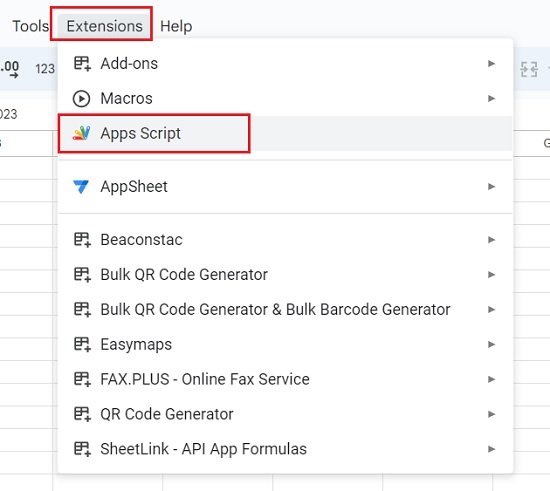
Mga Hakbang:
1. Mag-navigate sa Google Sheets at magbukas ng bagong sheet. Mag-click sa Mga Extension-> Apps Script at magbubukas ito ng Google Apps Script sa isa pang tab ng browser.
2. I-paste ang sumusunod na script sa pagitan ng curly bracket (pagkatapos ng myFunction) gaya ng ipinapakita sa screenshot sa ibaba.
MailApp.sendEmail(rec,sub,body)
Ang Rec, Sub at Body ay ang mga kaukulang variable para sa Recipient, Subject at Body ng email. Ang susunod na hakbang ay ang tukuyin ang lahat ng mga variable na ito sa script.
3. Ilipat ang iyong cursor sa simula ng script na iyong na-paste sa itaas, at pindutin ang enter nang ilang beses upang lumikha ng mga blangkong linya.
4. Ipasok ang mga sumusunod na command sa mga blangkong linya upang tukuyin ang mga variable na ginamit sa script.
var rec=<[email protected]>
var sub=“Ulat Ngayong Araw”
var body=SpreadsheetApp.getActiveSpreadsheet().getSheetByName(“Sheet1”).getRange(“A1”).getValue()
Dapat mong ipasok ang iyong mail address sa halip na <[email protected]> at ang paksa ng email bilang kapalit ng “Ulat Ngayon”. Ang katawan ng email ay malinaw na hindi maaaring maging isang simpleng teksto. Kaya, ang variable na’katawan’ay tinukoy sa paraang ang mga nilalaman ng cell na’A1’ay awtomatikong isasama sa katawan ng email. Maaari mong baguhin ang hanay kung kinakailangan.
5. Tiyaking mayroon kang ilang teksto sa hanay ng cell na tinukoy mo sa itaas. I-save ang script sa pamamagitan ng pagpindot sa Ctrl + S at pagkatapos ay i-click ang ‘Run’ na button sa toolbar sa itaas.
6. Suriin ang iyong inbox at makakahanap ka ng bagong email na may parehong paksa tulad ng iyong tinukoy sa variable at ang katawan mula sa mga nilalaman ng hanay ng cell na iyong tinukoy.
7. Upang i-configure ang isang trigger na awtomatikong ipadala ang email na ito sa mga tinukoy na oras, i-click ang icon na ‘Trigger’ sa side bar sa kaliwa ng window ng Apps Script.
8. Mag-click sa ‘Gumawa ng bagong trigger’ at sa popup na ‘Magdagdag ng Trigger’, piliin ang function na tinukoy mo sa itaas sa Apps Script.
9. Sa ilalim ng’Piliin ang pinagmulan ng kaganapan’piliin ang opsyong’Hinihikayat ng oras’, sa dropdown sa’Pumili ng uri ng trigger na nakabatay sa oras’pumili ng anumang opsyon gaya ng Timer ng Minuto, Timer ng Oras, Timer ng Araw atbp. at sa wakas ay piliin ang’Interval’sa huling dropdown na menu.
10. Mag-click sa’I-save’upang i-save ang mga setting ng Trigger at makikita mo ang isang trigger na lalabas sa pahina ng Mga Trigger. Mula ngayon ang email ay awtomatikong ipapadala sa iyong mail address batay sa agwat na iyong tinukoy sa Trigger.
Mga Pangwakas na Komento:
Ang pamamaraan sa itaas ay isang mabilis at madaling paraan upang magpadala ng email sa iyong sarili mula sa Google Sheets nang hindi gumagamit ng anumang third part na application o extension. Subukan ito at ipaalam sa amin kung ano ang nararamdaman mo.